中文说明:专业增强版/零售版/32位64位二合一镜像文件名称:ProPlus2019Retail.img文件大小:3.51GBSHA1:d850365b23e1e1294112a51105a2892b2bd88eb9SHA256:f5bea5517a3879792c39127db77aa7e766b4a9897bf52bed0c7e5dc70ccbc3f8下载......
office 提示“您的组织策略阻止我们进行该操作”错误的解决办法
今天在office文档中打开超链接时报出如上图的错误,之前也出现过这样的问题,但是由于太忙,当时是直接右键超链接文本复制超链接,然后打开浏览器在地址栏粘贴,后面就没去管了
直到今天又出现了这个问题,就想着去解决一下,不然一直那样也太麻烦了。
百度之后,在这个网址找到了答案,里面是有同样问题的网友与一个微软代理的关于解决问题全过程的对话。
但是我的问题没有那位那么复杂。根据他们所说的,Win+R输入regedit打开注册表,找到HKEY_CLASSES_ROOT\.html这样一项,发现是这个样子
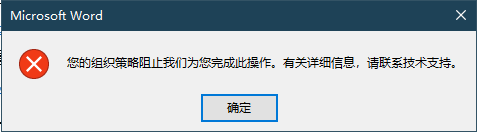
1. 选择默认软件
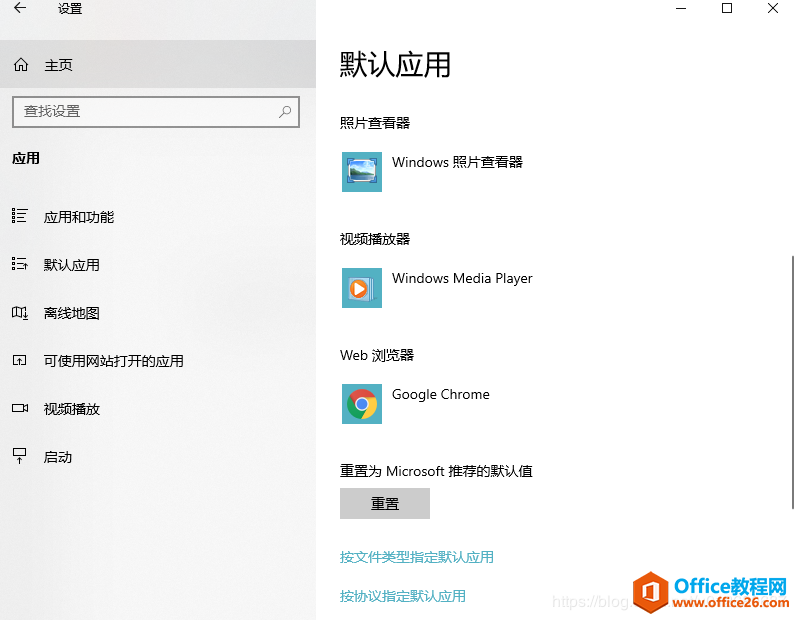
在设置中打开默认应用,将web浏览器改为你想要的浏览器
2. 修改注册表
同时按下win+R,输入regedit打开注册表。修改计算机HKEY_CURRENT_USERSoftwareClasses.html路径下的值为Htmlfile
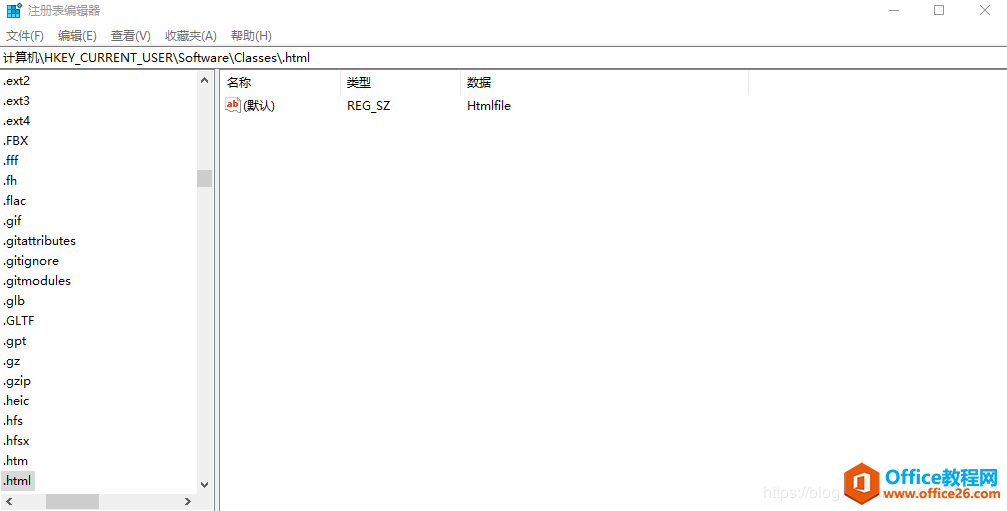
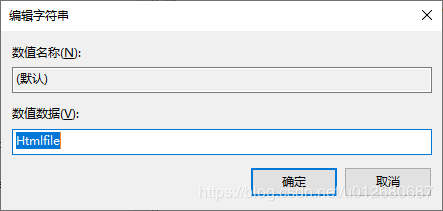
3. 重启office软件或电脑
不重启不生效。如果进行了以上3步还无法解决,请看第四步。(我就是这种情况,可把我折腾死了)
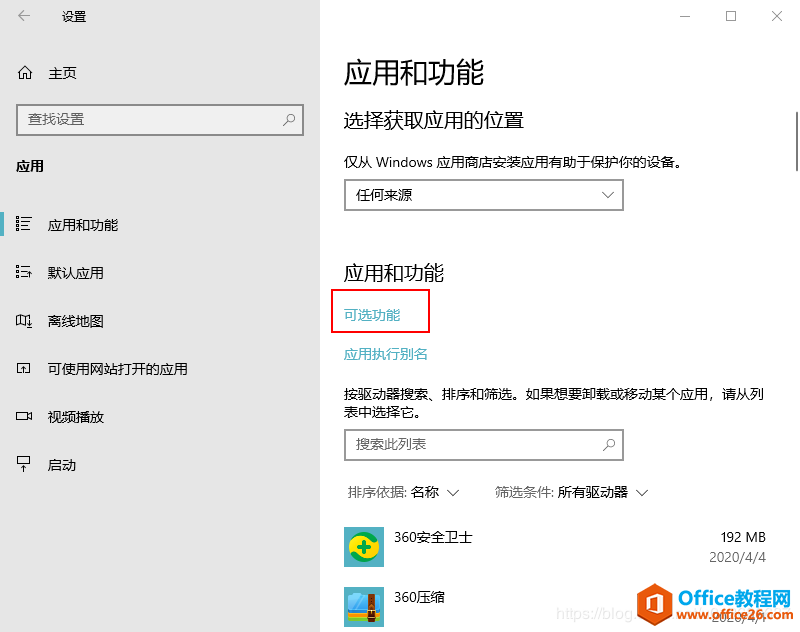
4. 重置Internet选项
打开搜索->输入Internet选项->高级->重置。可能会有部分人的Internet选项-高级中没有重置按钮(比如倒霉的我),这可能是因为你无意中卸载了IE浏览器的原因。最新的win10系统直接从网上下载ie浏览器进行安装的方法似乎行不通(对,就是倒霉的我试验出来的)。你可以使用以下方法:
设置->应用和功能->可选功能->添加功能->安装IE11
5. 重启电脑,完成!
相关文章
- 详细阅读
-
Office2021 安装/更新和完美激活全教程同时附上黑暗模式设置教程详细阅读

Office2021安装/更新和完美激活全教程同时附上黑暗模式设置教程Office2021改进1、office2021官方正式版提供了更好的工作环境。2、拥有更好的表格设计能力。3、在新版的Excel软件上增加了更好......
2022-04-19 72 Office office2021 office2021下载 office2021安装
- 详细阅读
- 详细阅读
- 详细阅读



